秋天创意者1709如何设置Windows 10锁屏密码?
- 浏览:
- |
- 更新:
秋季创意者1709怎么设置win10锁屏密码?在最新版的win10秋季创意者更新版操作系统中该如何设置锁屏密码?在win10系统中不想使用登录密码但是又想设置锁屏密码,该怎么操作呢?在本文中windows之家小编给大家分享下秋季创意者1709设置锁屏密码且无需登录密码的操作方法。推荐:最新深度Win7系统长期更新|Win7 64位高速珍藏版ISO镜像【Windows7笔记本系统】Win7 64位笔记本通用旗舰版步骤:1、点击开始菜单 -- 设置按钮 -- 账户,如图: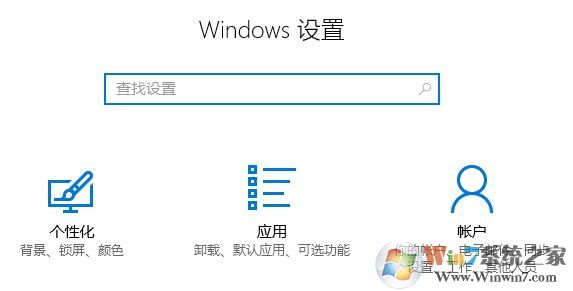 2、在左侧点击 登录选项;3、在右侧找到密码,点击下方的【添加】按钮;
2、在左侧点击 登录选项;3、在右侧找到密码,点击下方的【添加】按钮;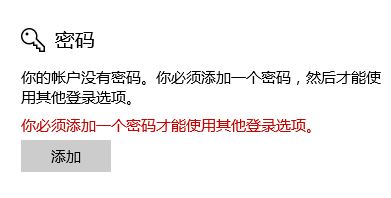 4、在弹出的窗口中,把你需要设置的密码写上两次,注意第三栏是密码提示,别再把密码写上。然后点击下一步,再点击完成;
4、在弹出的窗口中,把你需要设置的密码写上两次,注意第三栏是密码提示,别再把密码写上。然后点击下一步,再点击完成;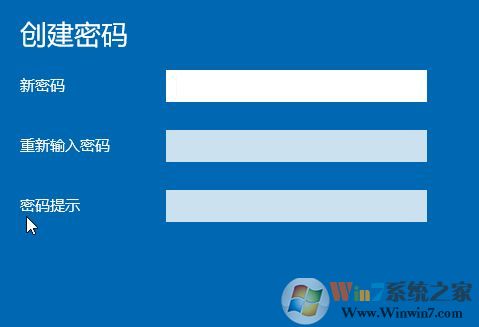 以后如果我们有事离开,只要轻松地按下win+L,就能保护我们的电脑内容不被别人看到,但是完成设置后此时我们的Win10系统不管待机、开机、重启,注消后就都要密码才能进入显得有些麻烦我们可以按下面方法进行设置取消开机登陆密码:1、按下win+R 打开运行,键入:control userpasswords2 点确定打开用户账户窗口;
以后如果我们有事离开,只要轻松地按下win+L,就能保护我们的电脑内容不被别人看到,但是完成设置后此时我们的Win10系统不管待机、开机、重启,注消后就都要密码才能进入显得有些麻烦我们可以按下面方法进行设置取消开机登陆密码:1、按下win+R 打开运行,键入:control userpasswords2 点确定打开用户账户窗口;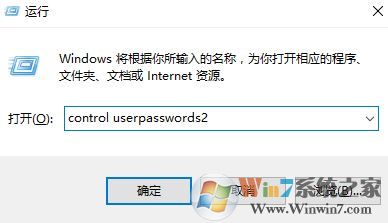 2、把要使用本计算机,用户必须输入用户名和密码前面的那个勾去掉点击确定,在弹出的框中输入2次登录密码点击确定 -- 确定即可完成设置!
2、把要使用本计算机,用户必须输入用户名和密码前面的那个勾去掉点击确定,在弹出的框中输入2次登录密码点击确定 -- 确定即可完成设置!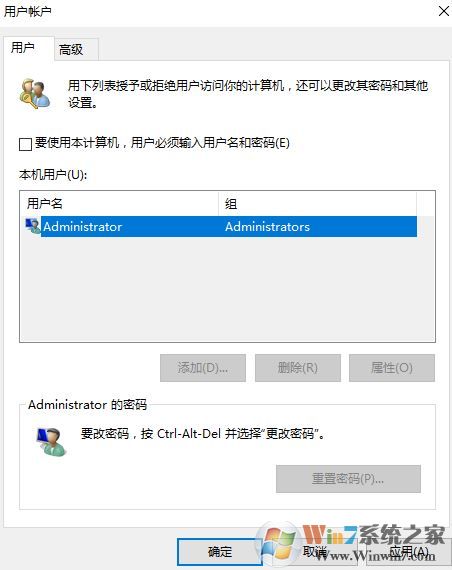 以上就是win10秋季创意者设置win10锁屏密码的操作方法!
以上就是win10秋季创意者设置win10锁屏密码的操作方法!
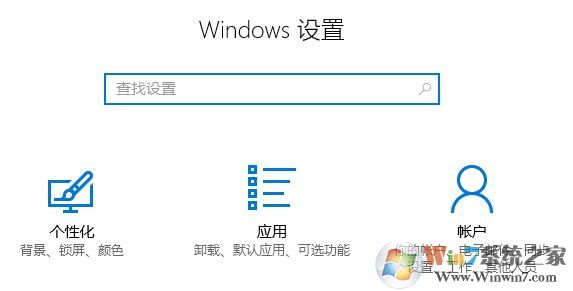 2、在左侧点击 登录选项;3、在右侧找到密码,点击下方的【添加】按钮;
2、在左侧点击 登录选项;3、在右侧找到密码,点击下方的【添加】按钮;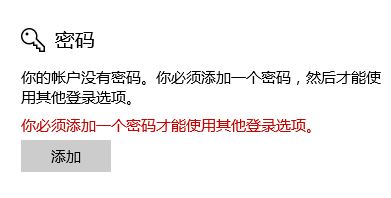 4、在弹出的窗口中,把你需要设置的密码写上两次,注意第三栏是密码提示,别再把密码写上。然后点击下一步,再点击完成;
4、在弹出的窗口中,把你需要设置的密码写上两次,注意第三栏是密码提示,别再把密码写上。然后点击下一步,再点击完成;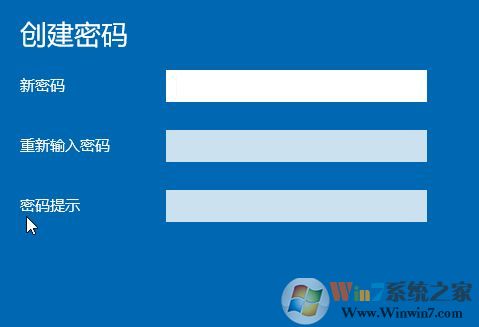 以后如果我们有事离开,只要轻松地按下win+L,就能保护我们的电脑内容不被别人看到,但是完成设置后此时我们的Win10系统不管待机、开机、重启,注消后就都要密码才能进入显得有些麻烦我们可以按下面方法进行设置取消开机登陆密码:1、按下win+R 打开运行,键入:control userpasswords2 点确定打开用户账户窗口;
以后如果我们有事离开,只要轻松地按下win+L,就能保护我们的电脑内容不被别人看到,但是完成设置后此时我们的Win10系统不管待机、开机、重启,注消后就都要密码才能进入显得有些麻烦我们可以按下面方法进行设置取消开机登陆密码:1、按下win+R 打开运行,键入:control userpasswords2 点确定打开用户账户窗口;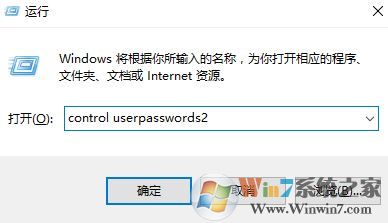 2、把要使用本计算机,用户必须输入用户名和密码前面的那个勾去掉点击确定,在弹出的框中输入2次登录密码点击确定 -- 确定即可完成设置!
2、把要使用本计算机,用户必须输入用户名和密码前面的那个勾去掉点击确定,在弹出的框中输入2次登录密码点击确定 -- 确定即可完成设置!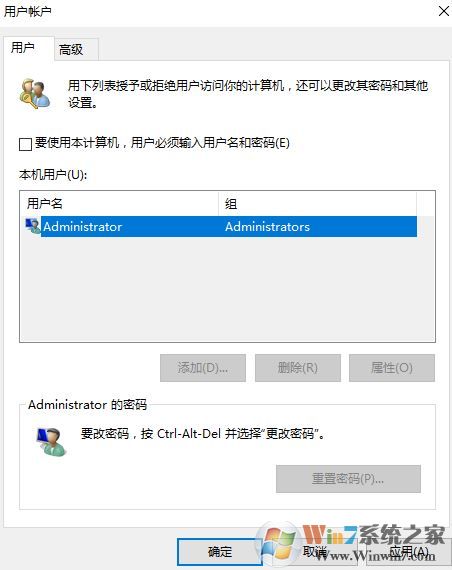 以上就是win10秋季创意者设置win10锁屏密码的操作方法!
以上就是win10秋季创意者设置win10锁屏密码的操作方法! 热门教程
- 1 深度技术 Windows 7 64专业版
- 2 电脑系统Windows 7纯净版|
- 3 Windows 10纯净版原版镜像下
- 5 雨林木风 GHOST Windows 10 6
- 6 中关村 x86 Windows 7旗舰版系
- 7 Windows7 64位系统纯净版|系
- 8 Windows10专业版镜像下载|
- 9 中关村32位Windows 7旗舰版系
- 10 Windows 10 LTSC 专业旗舰版下
- 11 番茄花园Windows 7旗舰版|
- 1 电脑城 GHOST Windows 10专业版
- 2 雨林木风Windows10 专业版
- 3 萝卜家园 Windows 10 64位 简
- 5 电脑公司Win10专业版32位系
- 6 系统之家Windows 10 1909经典
- 7 系统之家 Windows 10_20H2 x6
- 8 大地系统 ghost Windows 10 3
- 9 深度技术系统(Windows 10 2
- 10 电脑公司 Windows 10 64位稳定
- 11 雨林木风Windows10 专业版


